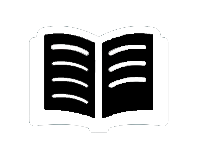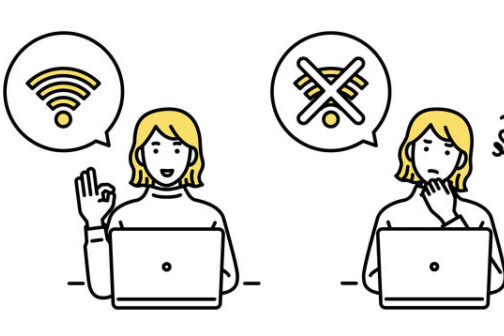自宅やオフィスでWi-Fiに接続する場合、Wi-Fiの名前(SSID)の最後に「a」または「A」と書かれているものと、「g」または「G」と書かれているものの2種類が存在することがあります。両者の違いは、Wi-Fiを使用している周波数帯にあり、速度や安定性がそれぞれ異なっています。結論からいえば、通信速度が向上するのは「a」のWi-Fi、広い範囲に届くのが「g」のWi-Fiで、迷った時には「a」のWi-Fiに接続するのがおすすめです。
本記事では、Wi-Fiの名前の最後にある「a」と「g」の意味や違い、適した選び方についてもご紹介します。なお、「a」「g」のどちらに接続してもWi-Fiが不安定になる場合や、通信速度に不満がある場合には、次のようなWi-Fiに乗り換えるのもおすすめです。
- auひかり:独自の光ファイバー網を使った高速回線。auスマホとのセット割あり
- SoftBank光:Netflixをお得に契約できる特典も。SoftBankスマホとのセット割あり
- Broad WiMAX:ギガ数無制限で使えるポケット型Wi-Fi/ホームルーター。auスマホとのセット割あり
それぞれのWi-Fiについては下記の記事でも詳しく解説しているので、併せてチェックしてみてください。
関連記事:自宅Wi-Fiのおすすめ16選!光回線・ポケット型・ホームルーターを徹底比較
Wi-Fiの名前についている「a」「g」の意味とは?
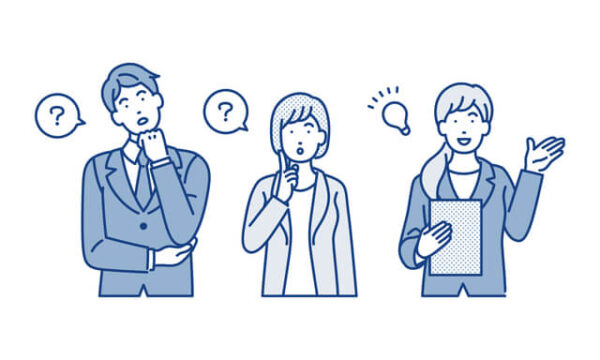
比較的新しく性能の高いWi-Fiルーターを使用している場合、Wi-Fiの初期設定をすると2種類のWi-Fiが利用できることがあります。たとえば、NEC製のWi-Fiルーターであれば、次のような名前のWi-Fiが利用可能となります。
- aterm-XXXXXX-a
- aterm-XXXXXX-g
BUFFALO製の一部のWi-Fiルーターでは、次のような名前のWi-Fiが表示されます。
- Buffalo-A-XXXX
- Buffalo-G-XXXX
ちなみに、こうしたWi-Fiの名前のことを「SSID」と呼び、Wi-Fiに接続するためのアカウント名のような役割を果たします。このSSIDとパスワードを正しく入力することで、スマホやパソコンからWi-Fiに接続できるという仕組みです。
上記の例を見ると、NEC製のSSIDでは末尾に、BUFFALO製では真ん中に「a」「A」または「g」「G」という文字が入っていることがおわかりいただけると思います。この2種類のWi-Fiは互いの欠点を補い合うような性質を持っており、使い方に合わせて接続先を選ぶことで、より快適にWi-Fiを利用できるようになります。
Wi-Fiのaとgは周波数帯の違い

Wi-FiのSSIDに表示される「a」「g」は、Wi-Fiの周波数帯の違いを表します。aは5GHz(ギガヘルツ)帯、gを2.4GHz帯と呼び、それぞれ異なる特徴を持っています。ここではそれぞれの周波数帯について、詳しく特徴を解説していきましょう。
5GHzのaの特徴
5GHz帯のaのWi-Fiは、通信速度が速く電波干渉に強いため、安定して高速通信を行えるのが特徴です。周囲のWi-Fiの影響を受けづらいことから、マンション・アパートや集合住宅などで利用しても、通信品質が低下しにくい傾向にあります。
一方で物理的な障害物によって電波が弱まる性質を持っており、壁や家具などを隔てると、通信品質が大きく低下してしまいます。また、古いモデルのパソコンやスマホ、IT家電などは5GHz帯に対応しておらず、2.4GHzでしか通信できないケースもあります。
2.4GHzのgの特徴
2.4GHz帯のgのWi-Fiは、電波が届くまでの距離が長く、1階のWi-Fiルーターの電波が2階でも快適に利用できるという特徴があります。壁・天井・家具などの障害物にも強く、家の構造によって電波が遮られることは少ないです。対応している機器も豊富で、古いパソコン・スマホなどでも問題なくWi-Fiを接続することが可能です。
ただし、電子レンジの電磁波が影響して通信が不安定になることがあるほか、集合住宅などでたくさんのWi-Fiが飛んでいると、電波干渉を受けやすくなる傾向にあります。ワイヤレスイヤホン・ヘッドホンや無線コントローラーなどで使用する「Bluetooth」もこの周波数帯を使っているため、無線で接続する機器が多い場合にも通信品質が低下しやすいです。
Wi-Fiのaとgを正しく使い分けるコツ

周波数帯によって異なる性質を持ったWi-Fiの「a」と「g」は、どちらかひとつだけを使えば良いわけではなく、それぞれの性質に応じて使い分けるのが理想です。それぞれのWi-Fiのメリット・デメリットと、おすすめの使い方を表でまとめると、次のようになります。
| SSIDの例 | メリット | デメリット | おすすめの使い方 | |
| 5GHz「a」のWi-Fi | aterm-XXXXXX-aBuffalo-A-XXXX | ・高速通信が可能・接続が安定する・電波干渉が少ない | ・障害物に弱い・遠距離には非対応・対応機器が限られる | ・高速で安定したWi-Fiを使いたい時・電波干渉が起こりやすい時 |
| 2.4GHz「g」のWi-Fi | aterm-XXXXXX-gBuffalo-G-XXXX | ・障害物に強い・遠くまで電波が届く・対応機器が豊富 | ・通信はやや低速・接続が不安定・電波干渉を受けやすい | ・5GHz帯に非対応の機器を使う時・Wi-Fiルーターまで距離がある時 |
基本的には、パソコンやスマホなどWi-Fiを使う端末が5GHz帯に対応していれば、5GHz帯の「a」のWi-Fiを使うことをおすすめします。まずは「a」のWi-Fiで接続を試してみて、通信が不安定だったり電波が届きにくい場合には、「g」に切り替えてWi-Fiを使うと良いでしょう。
そのほかにも、使用するシーンごとにおすすめの周波数帯があるので、下記でご紹介していきます。
安定・高速なWi-Fiを使うならa
動画視聴やビデオ通話、オンラインゲームなど安定・高速なWi-Fiを使いたい場合には、「a」のWi-Fiに接続しましょう。Wi-Fiルーターとの距離が近く、障害物も少ない環境であれば、「a」のWi-Fiが最も高いパフォーマンスを発揮してくれます。
電波干渉が起こりやすいならa
2.4GHz帯の「g」のWi-Fiは、他の部屋のWi-Fiや電子レンジ、Bluetoothなどの電波干渉を受けやすいため、こうした電波の発信源が多くある場所では、「a」のWi-Fiを優先して使いましょう。もしWi-Fiルーターからの距離が遠く、「a」のWi-Fiのアンテナが立たない場合には、「中継機」を使用してWi-Fi強度を高めるのがおすすめです。
古い端末で使うならg
古いモデルの端末やIT家電の中には、5GHz帯の「a」のWi-Fiに非対応となっているケースがあります。端末側でWi-Fiの接続設定を行う時に、aのWi-Fiが表示されずgのWi-Fiだけ選択できる場合には、5GHz帯に非対応と判断できます。この場合には、端末側のスペック上、aのWi-Fiには接続できないため、gのWi-Fiを選択しましょう。
Wi-Fiルーターの遠くで使うならg
Wi-Fiルーターを置いてある部屋とは別の部屋でWi-Fiを使う場合や、別の階でWi-Fiに接続したい場合には、遠距離でも安定した通信が行える「g」のWi-Fiを選ぶと良いでしょう。ただしWi-Fiルーターとの距離があると電波干渉も受けやすくなるため、通信が不安定になるようであれば「中継機」の導入も検討しましょう。
Wi-Fiのaでもgでもネットに接続できない場合の対処法
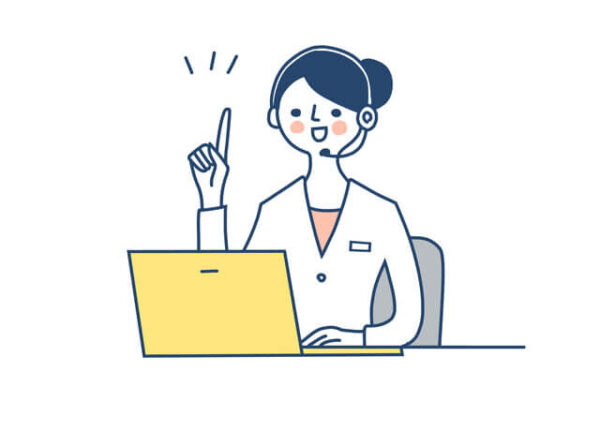
Wi-Fiに接続してもネットがつながらない場合や、通信速度が極端に遅い場合などは、「a」と「g」を切り替えてみて、ネットに接続できないか試してみることをおすすめします。それでもネットに接続できない場合には、Wi-Fiルーターの問題やスマホ・パソコンなどの端末側の問題、そしてプロバイダの問題などが考えられます。
それぞれの問題を解決するために、Wi-Fi接続を改善する対処法について3つご紹介しましょう。
Wi-Fiルーターを再起動する
Wi-Fiにトラブルが発生している時には、まずWi-Fiルーターの再起動を行うのがおすすめです。ポケット型Wi-Fiの場合は、長押しするなどして電源をオフにしてから再起動しましょう。ホームルーターや光回線のWi-Fiルーターの場合には、一度コンセントを抜いて電源を落としてから、コンセントを挿して再起動すると良いでしょう。
Wi-Fiルーターの設定画面やマイページを表示できる場合には、そのページから再起動を行うと確実です。改善が見られない場合には、「出荷初期状態に戻す」など、Wi-Fiルーターの初期化設定も試してみましょう。
別の端末でWi-Fiに接続してみる
ネットに接続できない原因がスマホ・パソコンなどの端末側にあると疑われる場合には、別の端末からWi-Fiに接続してみましょう。別の端末からWi-Fiに接続するとネットにつながる場合には、特定の端末のWi-Fi機能に問題があると判断できます。場合によってはスマホ・パソコンの故障も疑われるため、再起動や設定の初期化、メーカーへの問い合わせを行うことをおすすめします。
プロバイダに問い合わせる
Wi-Fiルーターを再起動・初期化してもネットにつながらず、どの端末でWi-Fiに接続しても改善しない場合には、ネット回線の障害やメンテナンスが発生していることが考えられます。障害・メンテナンスが発生していないかどうか、プロバイダのホームページなどをチェックして確認してみましょう。SNSで検索して、同じような症状を起こしているユーザーがいないか調べてみるのもおすすめです。
また、Wi-Fiルーターをプロバイダから貸与されている場合には、Wi-Fiルーターの修理・交換の可能性も含めて、プロバイダのサポート窓口に相談してみましょう。
より高速なWi-Fiを使いたいならWi-Fiの乗り換えもおすすめ

Wi-Fiには「a」と「g」の2種類のSSIDがあり、aを選ぶと比較的高速で安定したWi-Fiを利用することができます。しかしポケット型Wi-Fiやホームルーターなどの場合、電波の受信状況が悪いことが原因で、どちらのWi-Fiに接続しても通信品質が低下してしまうこともあります。その場合には、光回線をはじめとする別のWi-Fiへの乗り換えも検討してみましょう。
Wi-Fiの乗り換えでは、契約の更新月以外では解約金・違約金が発生してしまうことも多いですが、Wi-Fiのプロバイダによっては他社の解約金・違約金を負担してくれるキャンペーンを実施しているところもあります。こうした特典を利用することで、低コストで新たなWi-Fiを設置して、快適なネット環境を手に入れることができるでしょう。
具体的には、以下の3つのWi-Fiが通信品質が安定していると評判で、乗り換え先にもおすすめです。
- auひかり:独自の光ファイバー網を使った高速回線。auスマホとのセット割あり
- SoftBank光:Netflixをお得に契約できる特典も。SoftBankスマホとのセット割あり
- Broad WiMAX:ギガ数無制限で使えるポケット型Wi-Fi/ホームルーター。auスマホとのセット割あり
それぞれのWi-Fiの詳細な特徴や比較表については、下記の記事で解説しているので併せてご覧ください。
おわりに
Wi-Fiの名前の最後などについている「a」「A」または「g」「G」の文字は、Wi-Fiの周波数帯を表しています。「a」のWi-Fiは高速・安定したネット接続を利用できるので、迷ったらまずは「a」のWi-Fiを設定してみることをおすすめします。電波が弱くアンテナが3本立たなかったり、端末が「a」のWi-Fiを認識しない場合には、「g」のWi-Fiを使うと良いでしょう。
また、「a」「g」どちらのWi-Fiに接続しても通信品質が改善されない場合には、Wi-Fi契約を見直してみるのもおすすめです。ストレスなく快適なWi-Fiが利用できるよう、今回をきっかけにWi-Fiの乗り換えを検討してみてください。